Installation von Freeware-Programmen wie VirtualDubMod
Viele der von VIDEOAKTIV Digital in Ausgabe 2/2008 im Freeware-Workshop vorgestellten Programme kommen ohne Installationsroutine - der Anwender muss sie selbst in den gewünschten Ordner kopieren und im Startmenü eine Verknüpfung erstellen. Wir zeigen Ihnen anhand von VirtualDubMod, wie’s geht. Das Vorgehen ist aber für andere Programme identisch - soweit wir nicht noch auf sie eingehen.
aus
Vorbereitung Ab Werk zeigt Windows die Endungen bekannter Dateitypen nicht an, was nicht gerade der Übersichtlichkeit dient und sogar ein Sicherheitsrisiko darstellen kann. Um dies zu ändern doppelklicken Sie im Startmenü oder dem so genannten Desktop auf das "Arbeitsplatz"-Symbol. Unter "Extras-Ordneroptionen" wählen Sie den Reiter "Ansicht". Unter den "erweiterten Einstellungen" entfernen Sie das Häkchen bei "Erweiterungen bei bekannten Dateitypen ausblenden". 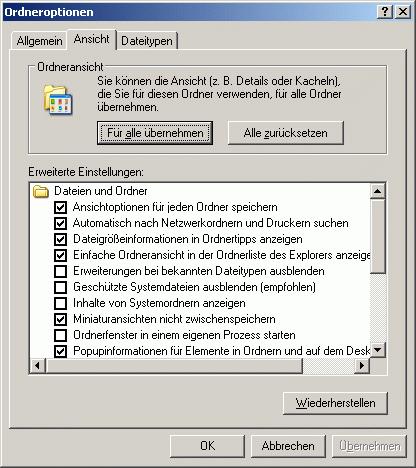 VirtualDubMod installieren Laden Sie das Zip-Paket herunter und speichern es in einem beliebigen Ordner auf der PC-Festplatte. Doppelklicken Sie auf den "Arbeitsplatz" (auf dem Desktop oder im Startmenü). Doppelklicken Sie dann aufs Laufwerk C.
VirtualDubMod installieren Laden Sie das Zip-Paket herunter und speichern es in einem beliebigen Ordner auf der PC-Festplatte. Doppelklicken Sie auf den "Arbeitsplatz" (auf dem Desktop oder im Startmenü). Doppelklicken Sie dann aufs Laufwerk C. 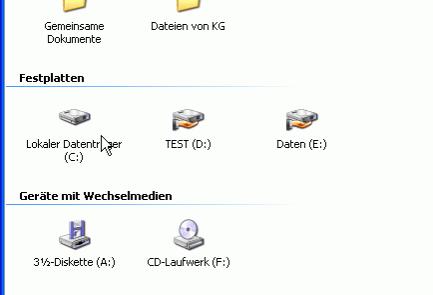 Doppelklicken Sie auf den Ordner "Programme". Wenn er sich öffnet, klicken Sie mit der rechten Maustaste ins Leere und wählen "Neu - Ordner".
Doppelklicken Sie auf den Ordner "Programme". Wenn er sich öffnet, klicken Sie mit der rechten Maustaste ins Leere und wählen "Neu - Ordner". 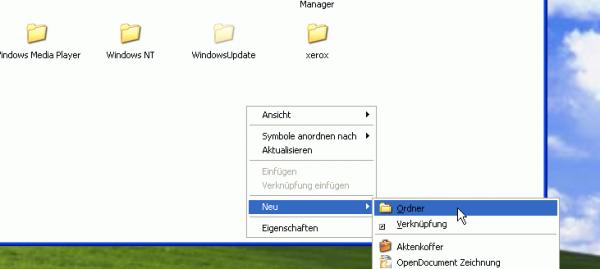 Es erscheint ein mit "Neuer Ordner" beschriftetes Symbol.
Es erscheint ein mit "Neuer Ordner" beschriftetes Symbol. 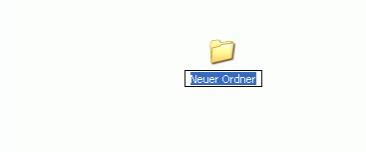 Klicken Sie mit der Maus auf den Ordnernamen; wenn er blau unterlegt ist, geben Sie "VirtulDubMod" ein.
Klicken Sie mit der Maus auf den Ordnernamen; wenn er blau unterlegt ist, geben Sie "VirtulDubMod" ein. 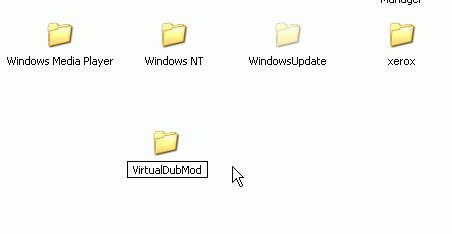
Wechseln Sie nun über den Arbeitsplatz in den Ordner, in dem Sie die VirtualDubMod-Zip-Datei gespeichert haben.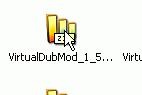 Rechtsklicken Sie mit der Maus auf die Zip-Datei. Falls Sie den von uns empfohlenen Entpacker 7-Zip installiert haben, erscheint der Menüpunkt "Dateien entpacken".
Rechtsklicken Sie mit der Maus auf die Zip-Datei. Falls Sie den von uns empfohlenen Entpacker 7-Zip installiert haben, erscheint der Menüpunkt "Dateien entpacken". 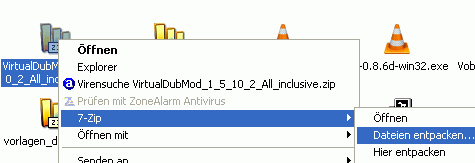 Wählen Sie diesen aus. In der Werksversion von Windows XP erscheint beim Rechtsklick auf Zip-Dateien das Menü "Öffnen mit - Zip-komprimierte Ordner". Auch über diese Funktion können Sie die Dateien entpacken. Im folgenden Menü fragt Sie 7-Zip (oder Windows), wohin es die Dateien entpacken soll. Klicken Sie mit der linken Maustaste auf das Symbol mit den drei Punkten.
Wählen Sie diesen aus. In der Werksversion von Windows XP erscheint beim Rechtsklick auf Zip-Dateien das Menü "Öffnen mit - Zip-komprimierte Ordner". Auch über diese Funktion können Sie die Dateien entpacken. Im folgenden Menü fragt Sie 7-Zip (oder Windows), wohin es die Dateien entpacken soll. Klicken Sie mit der linken Maustaste auf das Symbol mit den drei Punkten. 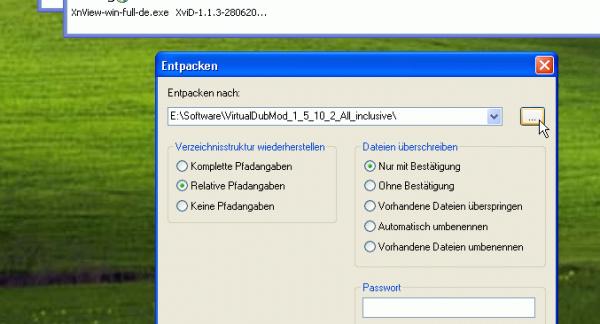 Es erscheint das Menü "Ordner suchen". Wählen Sie den "Arbeitsplatz".
Es erscheint das Menü "Ordner suchen". Wählen Sie den "Arbeitsplatz". 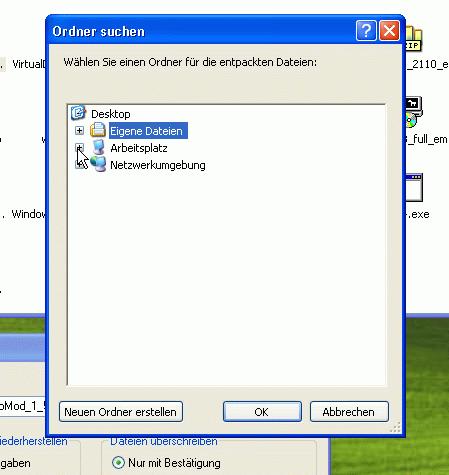 Wählen Sie den Ordner "Programme" auf Laufwerk C.
Wählen Sie den Ordner "Programme" auf Laufwerk C. 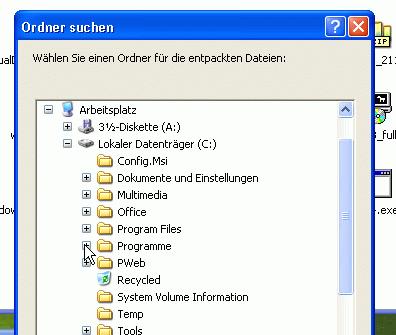
Wählen Sie den zu Beginn erstellten Ordner VirtualDubMod.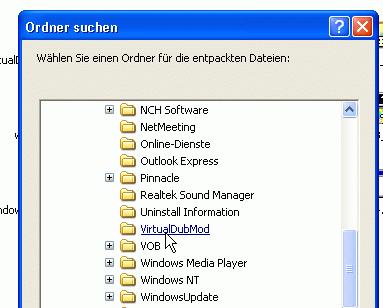 Markieren Sie ihn mit der Maus und klicken auf "OK".
Markieren Sie ihn mit der Maus und klicken auf "OK". 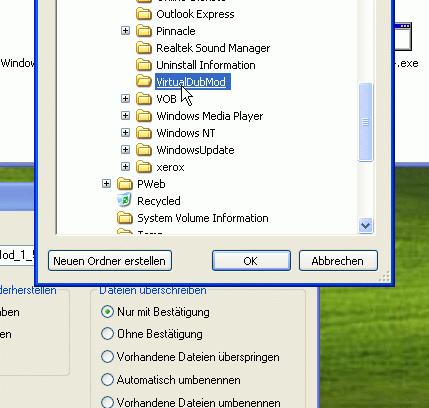 7-Zip zeigt Ihnen den gewählten Pfad an. Mit einem weiteren Klick auf "OK" entpackt es die Programmdateien in den VirtualDubMod-Ordner.
7-Zip zeigt Ihnen den gewählten Pfad an. Mit einem weiteren Klick auf "OK" entpackt es die Programmdateien in den VirtualDubMod-Ordner. 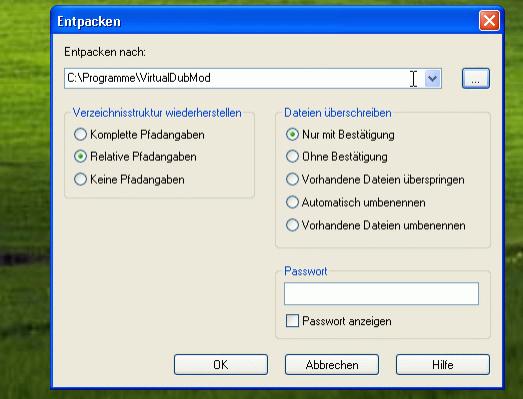 Nach ein paar Sekunden befinden Sie alle Dateien im gewählten Ordner.
Nach ein paar Sekunden befinden Sie alle Dateien im gewählten Ordner. 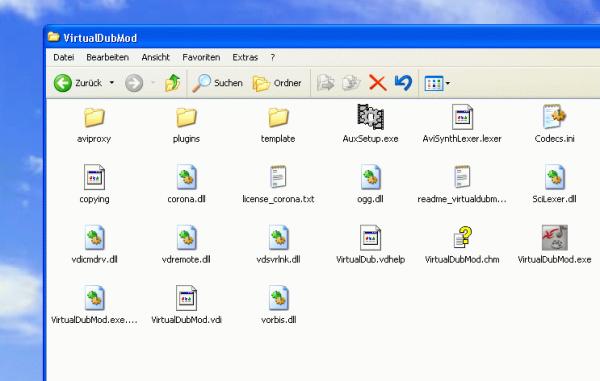 Das Programm ist damit installiert, aber noch nicht über Startmenü zu erreichen. Dies erledigen wir jetzt. Klicken Sie mit der echten Maustaste aufs Windows-Startsymbol und wählen "Öffnen - alle Benutzer".
Das Programm ist damit installiert, aber noch nicht über Startmenü zu erreichen. Dies erledigen wir jetzt. Klicken Sie mit der echten Maustaste aufs Windows-Startsymbol und wählen "Öffnen - alle Benutzer". 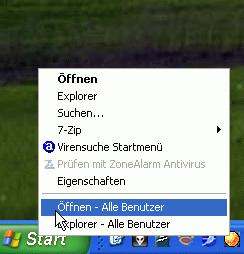
Doppelklicken Sie mit der linken Maustaste auf den "Programme"-Ordner. Klicken Sie mit der rechten Maustaste auf eine freie Fläche im Ordnerfenster und wählen Sie "Neu - Verknüpfung".
Klicken Sie mit der rechten Maustaste auf eine freie Fläche im Ordnerfenster und wählen Sie "Neu - Verknüpfung". 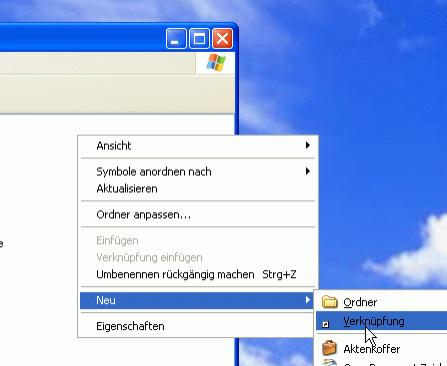 Im folgenden Fenster klicken Sie auf "Durchsuchen".
Im folgenden Fenster klicken Sie auf "Durchsuchen". 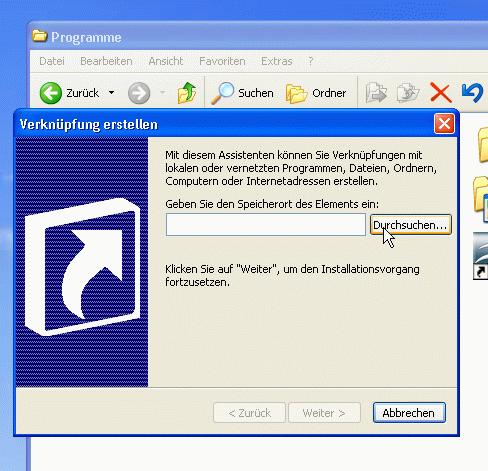 Klicken Sie auf "Arbeitsplatz".
Klicken Sie auf "Arbeitsplatz".  Wählen Sie Laufwerk C.
Wählen Sie Laufwerk C. 
Wählen Sie den Ordner "Programme".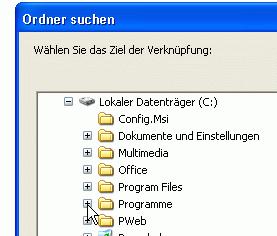 Doppelklicken Sie auf den VirtualDubMod-Ordner.
Doppelklicken Sie auf den VirtualDubMod-Ordner. 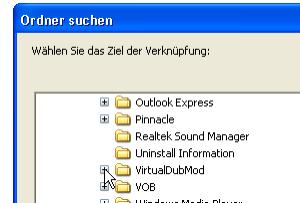 Doppelklicken Sie auf die Datei "VirtualDubMod.exe".
Doppelklicken Sie auf die Datei "VirtualDubMod.exe". 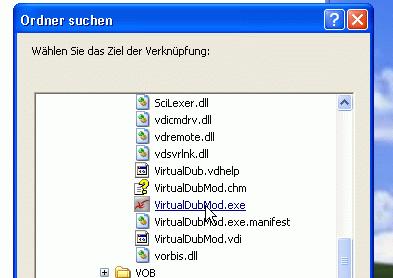 Bestätigen Sie mit OK.
Bestätigen Sie mit OK. 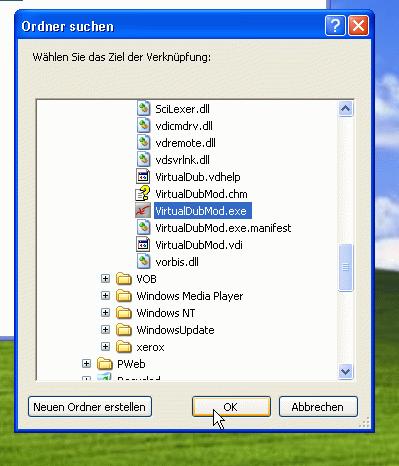 Es erscheint wieder das Verknüpfungsfenster. Klicken Sie auf "Weiter".
Es erscheint wieder das Verknüpfungsfenster. Klicken Sie auf "Weiter". 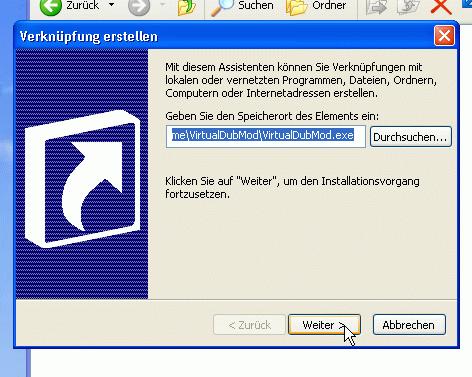
Geben Sie einen Namen für die Verknüpfung ein (üblicherweise den Programmnamen) - in diesem Falle also "VirtualDubMod".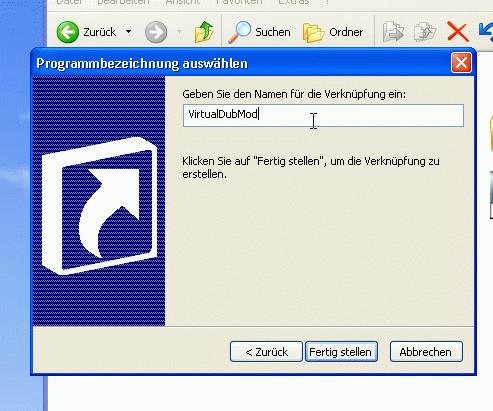 Das entsprechende Symbol erscheint im Programme-Ordner.
Das entsprechende Symbol erscheint im Programme-Ordner.  Dieses Vorgehen (natürlich jeweils eigenen Ordner- und Verknüpfungsnamen) gilt entsprechend auch für andere Programme des Workshops. Die Ausnahmen von der Regel erläutern wir in der folgenden Seite.
Dieses Vorgehen (natürlich jeweils eigenen Ordner- und Verknüpfungsnamen) gilt entsprechend auch für andere Programme des Workshops. Die Ausnahmen von der Regel erläutern wir in der folgenden Seite.
VirtualDubMod - Feinschliff Nach dem Entpacken müssen Sie einmalig ein Zusatzprogramm von VirtualDubMod starten, um die Installation zu vervollständigen. Wechseln Sie über den Arbeitsplatz in den Programme- und dort in den VirtualDubMod-Ordner. Doppelklicken Sie auf die Datei "AuxSetup.exe".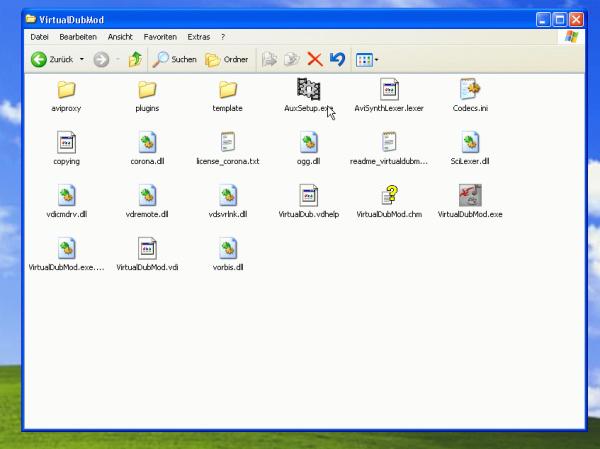 Es öffnet sich ein neues Fenster.
Es öffnet sich ein neues Fenster. 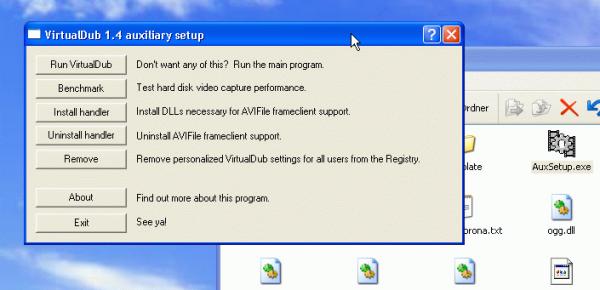 Klicken Sie auf "Install Handler".
Klicken Sie auf "Install Handler". 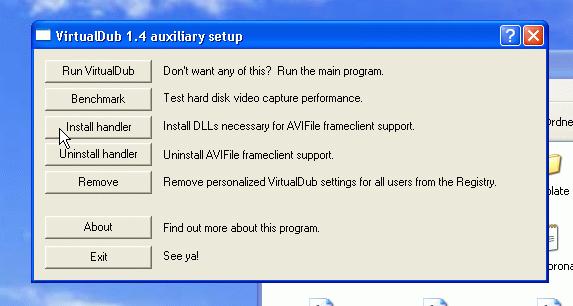 Im sich nun öffnenden Fenster klicken Sie auf "OK".
Im sich nun öffnenden Fenster klicken Sie auf "OK". 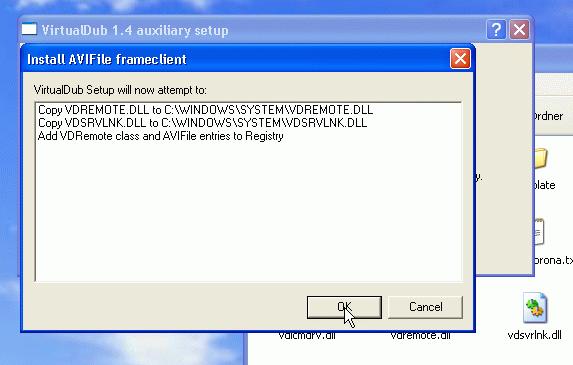 Nach kurzer Zeit sollten Sie eine Erfolgsmeldung sehen, die Sie ebenfalls mit "OK" bestätigen.
Nach kurzer Zeit sollten Sie eine Erfolgsmeldung sehen, die Sie ebenfalls mit "OK" bestätigen. 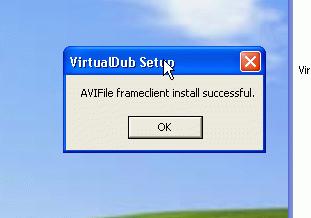 Klicken Sie auf "Exit".
Klicken Sie auf "Exit". 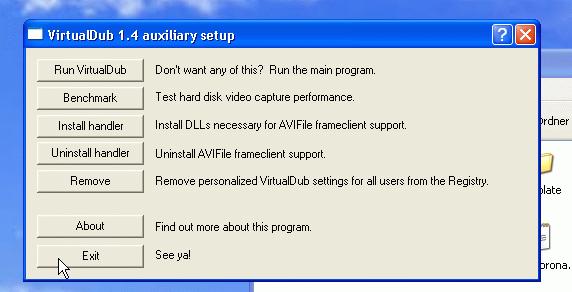
VirtualDubMod-Filter installieren Die von VIDEOAKTIV Digital besprochenen Zusatzfilter sind ebenfalls in Zip-Dateien verpackt. Legen Sie einen beliebigen neuen Ordner an und entpacken Sie den Inhalt der jeweiligen Filter-Zip-Datei dorthin (wie schon beschrieben). Der eigentliche Filter hat die Dateiendung .vdf. Markieren Sie diese Datei mit der Maus (der besprochene Stationslogo-Filter etwa heißt "logoaway.vdf"), klicken Sie auf die rechte Maustaste und wählen "Ausschneiden". Öffnen Sie nun im VirtualDubMod-Programmverzeichnis per Maus-Doppelklick den Ordner "Plugins". Klicken Sie mit der rechten Maustaste ins Leere und wählen Sie "einfügen". Windows kopiert die .vdf-Datei nun hierhin. Nach einem Neustart von VirtualDubMod steht ihnen die Funktion im "Filters"-Menü zur Verfügung. Den Ordner, in den Sie den Filter ursprünglich entpackt haben, können Sie löschen. AC-3-Decoder installieren Den AC-3-Decoder benötigen Sie, um die Tonspuren von DVDs wiedergeben und bearbeiten zu können. Entpacken Sie den Inhalt der Zip-Datei "AC3ACM.zip" in einen beliebigen Ordner.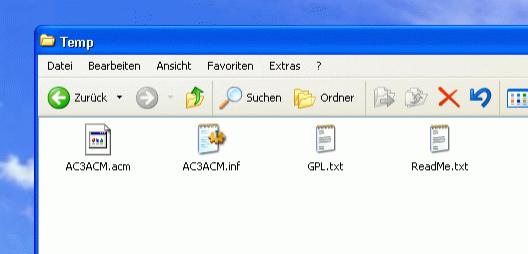 Klicken Sie mit der rechten Maustaste auf die Datei AC3ACM.inf.
Klicken Sie mit der rechten Maustaste auf die Datei AC3ACM.inf. 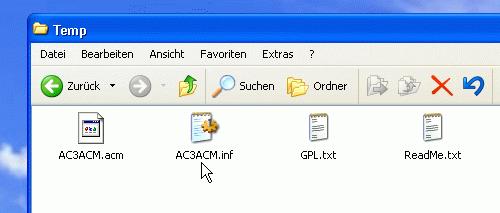 Wählen Sie "installieren".
Wählen Sie "installieren". 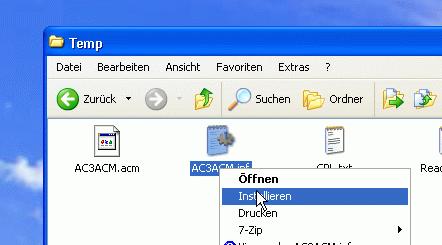 CapDVHS/HDVSplit installieren Legen Sie im Programme-Ordner ein neues Verzeichnis an, das sie CapDVHS beziehungsweise HDVSplit nennen. Entpacken Sie aus der Datei "CapDVHS.zip" beziehungsweise "HDVSplit.0.77StaticBeta.zip" die Dateien "CapDVHS.exe" respektive "HDVSplit.exe" in den angelegten Ordner. Eine Verknüpfung im Startmenü legen Sie wie oben beschrieben an. Nach dem ersten Anschluss eines HDV-Camcorders an die Firewirebuchse Ihres PCs wird Windows Sie nach dem passenden Treiber fragen. Wählen Sie "Software von einer Liste oder bestimmten Quelle installieren".
CapDVHS/HDVSplit installieren Legen Sie im Programme-Ordner ein neues Verzeichnis an, das sie CapDVHS beziehungsweise HDVSplit nennen. Entpacken Sie aus der Datei "CapDVHS.zip" beziehungsweise "HDVSplit.0.77StaticBeta.zip" die Dateien "CapDVHS.exe" respektive "HDVSplit.exe" in den angelegten Ordner. Eine Verknüpfung im Startmenü legen Sie wie oben beschrieben an. Nach dem ersten Anschluss eines HDV-Camcorders an die Firewirebuchse Ihres PCs wird Windows Sie nach dem passenden Treiber fragen. Wählen Sie "Software von einer Liste oder bestimmten Quelle installieren". 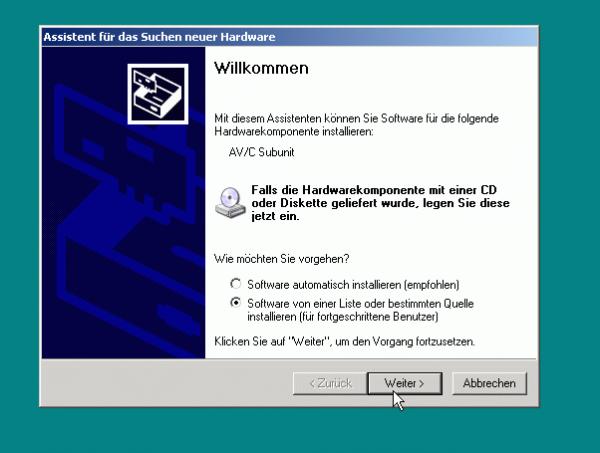 Wählen Sie "Nicht suchen, sondern den zu installierenden Treiber selbst wählen".
Wählen Sie "Nicht suchen, sondern den zu installierenden Treiber selbst wählen". 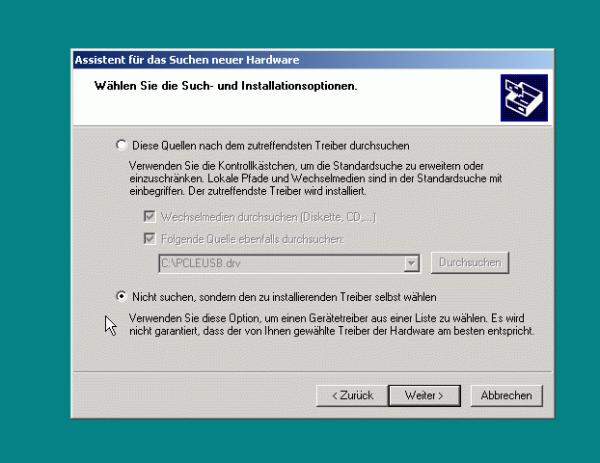 Wählen Sie aus der Herstellerliste "JVC" und als Modell das "JVC-Bandgerät" aus.
Wählen Sie aus der Herstellerliste "JVC" und als Modell das "JVC-Bandgerät" aus. 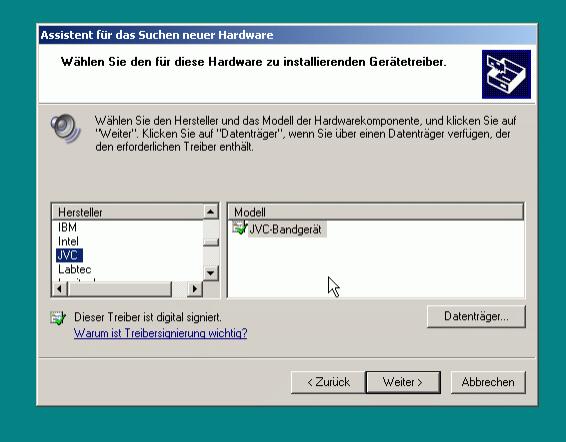 Ignorieren Sie die folgende Warnmeldung und klicken Sie auf "Ja".
Ignorieren Sie die folgende Warnmeldung und klicken Sie auf "Ja". 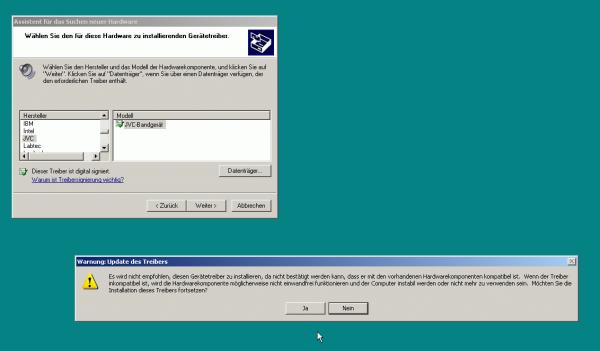
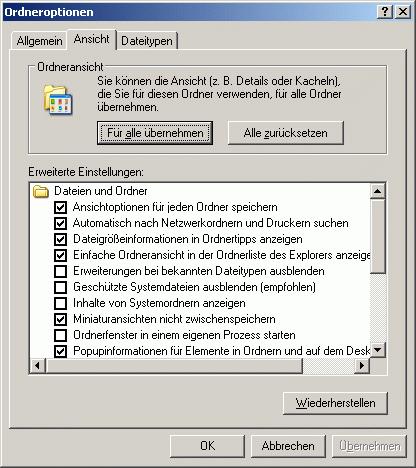 VirtualDubMod installieren Laden Sie das Zip-Paket herunter und speichern es in einem beliebigen Ordner auf der PC-Festplatte. Doppelklicken Sie auf den "Arbeitsplatz" (auf dem Desktop oder im Startmenü). Doppelklicken Sie dann aufs Laufwerk C.
VirtualDubMod installieren Laden Sie das Zip-Paket herunter und speichern es in einem beliebigen Ordner auf der PC-Festplatte. Doppelklicken Sie auf den "Arbeitsplatz" (auf dem Desktop oder im Startmenü). Doppelklicken Sie dann aufs Laufwerk C. 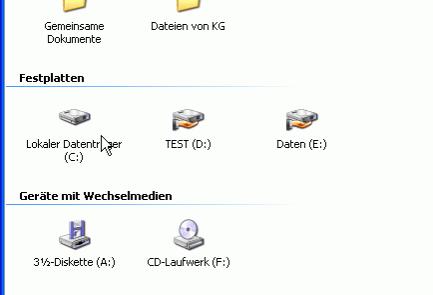 Doppelklicken Sie auf den Ordner "Programme". Wenn er sich öffnet, klicken Sie mit der rechten Maustaste ins Leere und wählen "Neu - Ordner".
Doppelklicken Sie auf den Ordner "Programme". Wenn er sich öffnet, klicken Sie mit der rechten Maustaste ins Leere und wählen "Neu - Ordner". 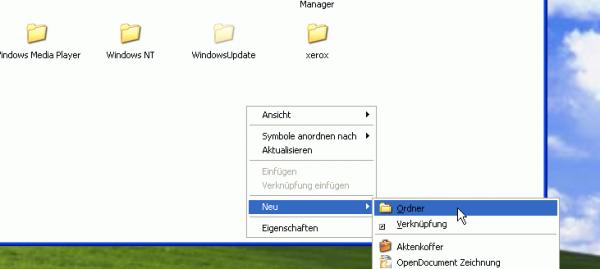 Es erscheint ein mit "Neuer Ordner" beschriftetes Symbol.
Es erscheint ein mit "Neuer Ordner" beschriftetes Symbol. 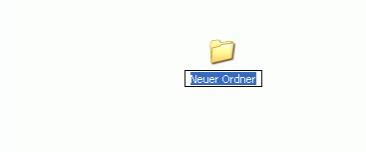 Klicken Sie mit der Maus auf den Ordnernamen; wenn er blau unterlegt ist, geben Sie "VirtulDubMod" ein.
Klicken Sie mit der Maus auf den Ordnernamen; wenn er blau unterlegt ist, geben Sie "VirtulDubMod" ein. 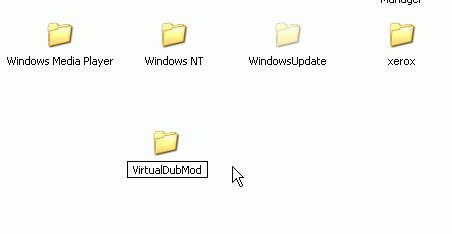
Wechseln Sie nun über den Arbeitsplatz in den Ordner, in dem Sie die VirtualDubMod-Zip-Datei gespeichert haben.
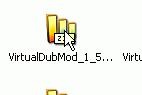 Rechtsklicken Sie mit der Maus auf die Zip-Datei. Falls Sie den von uns empfohlenen Entpacker 7-Zip installiert haben, erscheint der Menüpunkt "Dateien entpacken".
Rechtsklicken Sie mit der Maus auf die Zip-Datei. Falls Sie den von uns empfohlenen Entpacker 7-Zip installiert haben, erscheint der Menüpunkt "Dateien entpacken". 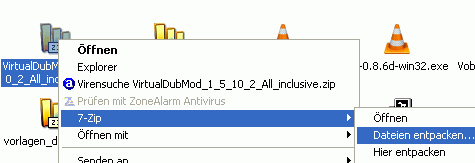 Wählen Sie diesen aus. In der Werksversion von Windows XP erscheint beim Rechtsklick auf Zip-Dateien das Menü "Öffnen mit - Zip-komprimierte Ordner". Auch über diese Funktion können Sie die Dateien entpacken. Im folgenden Menü fragt Sie 7-Zip (oder Windows), wohin es die Dateien entpacken soll. Klicken Sie mit der linken Maustaste auf das Symbol mit den drei Punkten.
Wählen Sie diesen aus. In der Werksversion von Windows XP erscheint beim Rechtsklick auf Zip-Dateien das Menü "Öffnen mit - Zip-komprimierte Ordner". Auch über diese Funktion können Sie die Dateien entpacken. Im folgenden Menü fragt Sie 7-Zip (oder Windows), wohin es die Dateien entpacken soll. Klicken Sie mit der linken Maustaste auf das Symbol mit den drei Punkten. 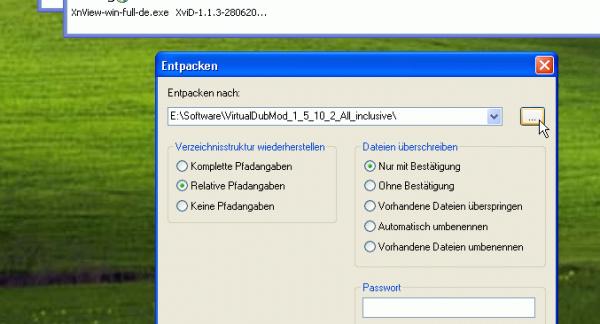 Es erscheint das Menü "Ordner suchen". Wählen Sie den "Arbeitsplatz".
Es erscheint das Menü "Ordner suchen". Wählen Sie den "Arbeitsplatz". 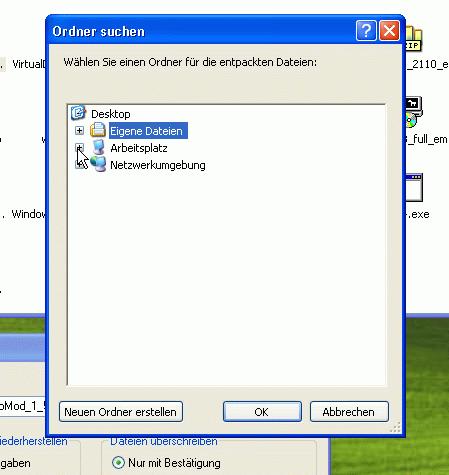 Wählen Sie den Ordner "Programme" auf Laufwerk C.
Wählen Sie den Ordner "Programme" auf Laufwerk C. 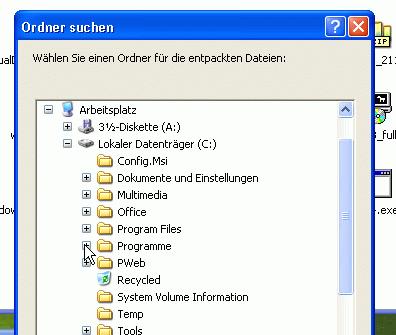
Wählen Sie den zu Beginn erstellten Ordner VirtualDubMod.
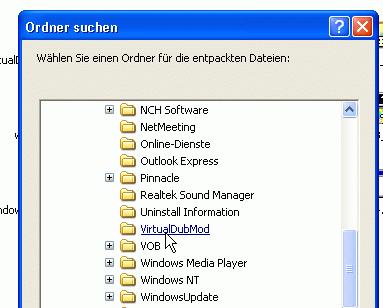 Markieren Sie ihn mit der Maus und klicken auf "OK".
Markieren Sie ihn mit der Maus und klicken auf "OK". 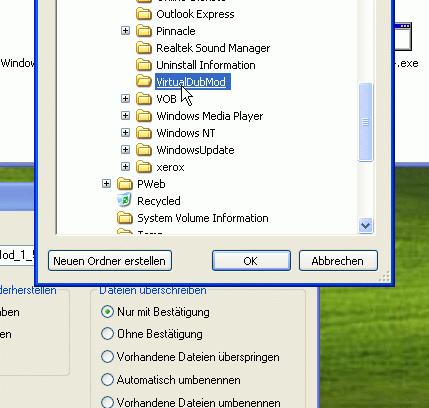 7-Zip zeigt Ihnen den gewählten Pfad an. Mit einem weiteren Klick auf "OK" entpackt es die Programmdateien in den VirtualDubMod-Ordner.
7-Zip zeigt Ihnen den gewählten Pfad an. Mit einem weiteren Klick auf "OK" entpackt es die Programmdateien in den VirtualDubMod-Ordner. 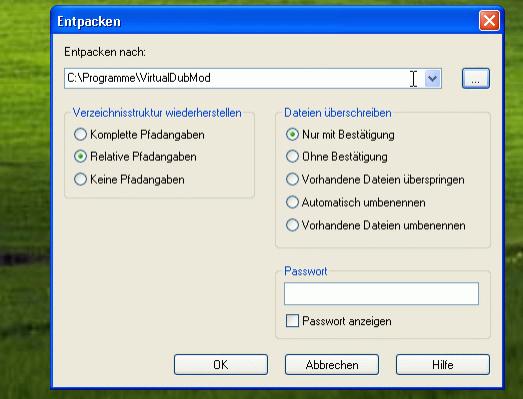 Nach ein paar Sekunden befinden Sie alle Dateien im gewählten Ordner.
Nach ein paar Sekunden befinden Sie alle Dateien im gewählten Ordner. 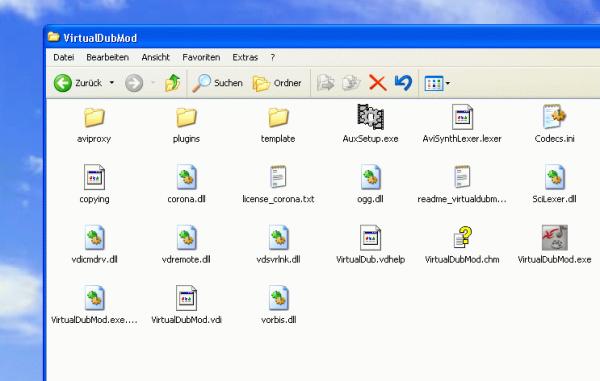 Das Programm ist damit installiert, aber noch nicht über Startmenü zu erreichen. Dies erledigen wir jetzt. Klicken Sie mit der echten Maustaste aufs Windows-Startsymbol und wählen "Öffnen - alle Benutzer".
Das Programm ist damit installiert, aber noch nicht über Startmenü zu erreichen. Dies erledigen wir jetzt. Klicken Sie mit der echten Maustaste aufs Windows-Startsymbol und wählen "Öffnen - alle Benutzer". 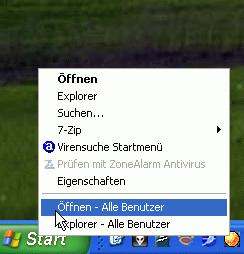
Doppelklicken Sie mit der linken Maustaste auf den "Programme"-Ordner.
 Klicken Sie mit der rechten Maustaste auf eine freie Fläche im Ordnerfenster und wählen Sie "Neu - Verknüpfung".
Klicken Sie mit der rechten Maustaste auf eine freie Fläche im Ordnerfenster und wählen Sie "Neu - Verknüpfung". 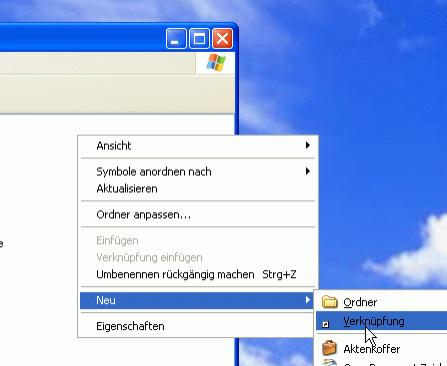 Im folgenden Fenster klicken Sie auf "Durchsuchen".
Im folgenden Fenster klicken Sie auf "Durchsuchen". 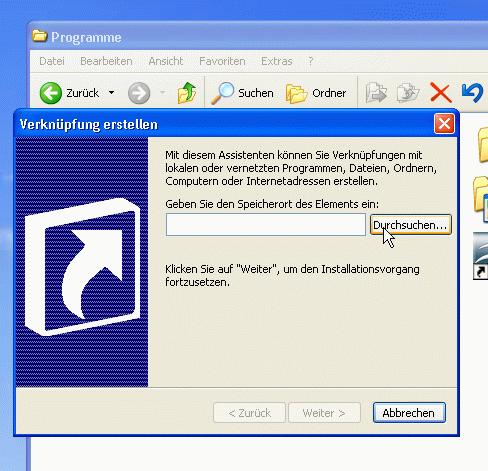 Klicken Sie auf "Arbeitsplatz".
Klicken Sie auf "Arbeitsplatz".  Wählen Sie Laufwerk C.
Wählen Sie Laufwerk C. 
Wählen Sie den Ordner "Programme".
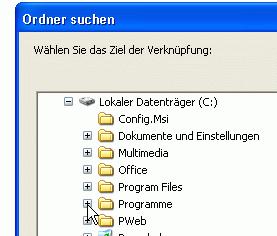 Doppelklicken Sie auf den VirtualDubMod-Ordner.
Doppelklicken Sie auf den VirtualDubMod-Ordner. 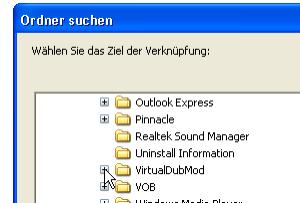 Doppelklicken Sie auf die Datei "VirtualDubMod.exe".
Doppelklicken Sie auf die Datei "VirtualDubMod.exe". 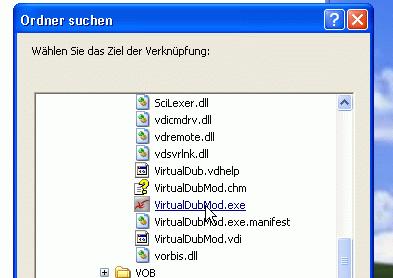 Bestätigen Sie mit OK.
Bestätigen Sie mit OK. 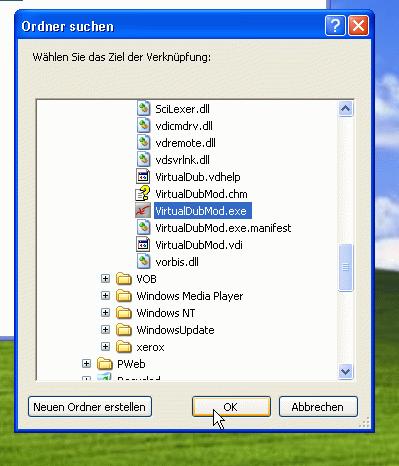 Es erscheint wieder das Verknüpfungsfenster. Klicken Sie auf "Weiter".
Es erscheint wieder das Verknüpfungsfenster. Klicken Sie auf "Weiter". 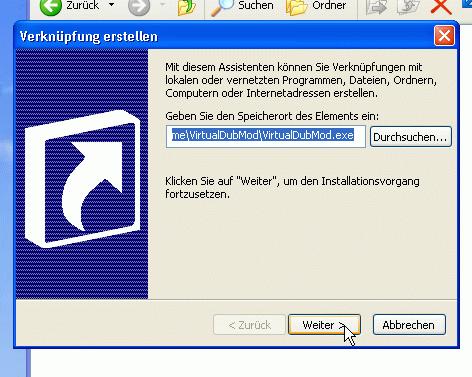
Geben Sie einen Namen für die Verknüpfung ein (üblicherweise den Programmnamen) - in diesem Falle also "VirtualDubMod".
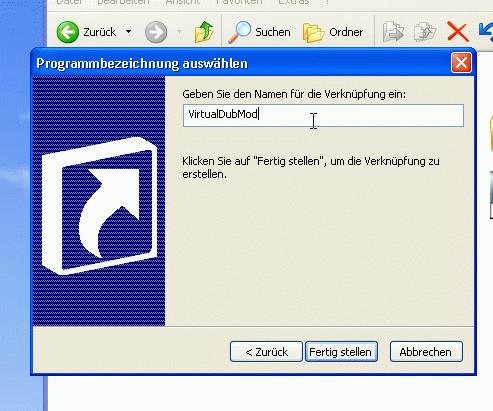 Das entsprechende Symbol erscheint im Programme-Ordner.
Das entsprechende Symbol erscheint im Programme-Ordner.  Dieses Vorgehen (natürlich jeweils eigenen Ordner- und Verknüpfungsnamen) gilt entsprechend auch für andere Programme des Workshops. Die Ausnahmen von der Regel erläutern wir in der folgenden Seite.
Dieses Vorgehen (natürlich jeweils eigenen Ordner- und Verknüpfungsnamen) gilt entsprechend auch für andere Programme des Workshops. Die Ausnahmen von der Regel erläutern wir in der folgenden Seite.
VirtualDubMod - Feinschliff Nach dem Entpacken müssen Sie einmalig ein Zusatzprogramm von VirtualDubMod starten, um die Installation zu vervollständigen. Wechseln Sie über den Arbeitsplatz in den Programme- und dort in den VirtualDubMod-Ordner. Doppelklicken Sie auf die Datei "AuxSetup.exe".
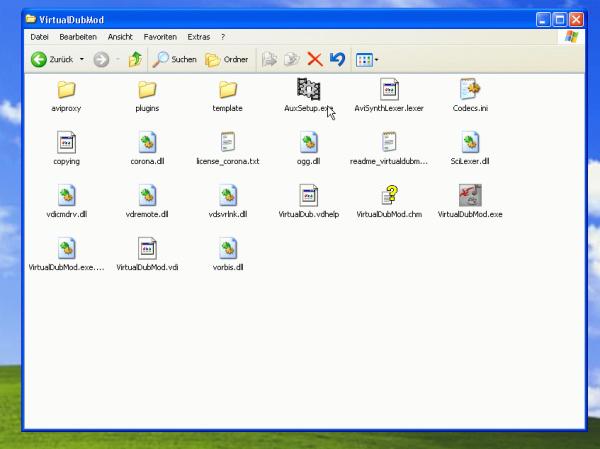 Es öffnet sich ein neues Fenster.
Es öffnet sich ein neues Fenster. 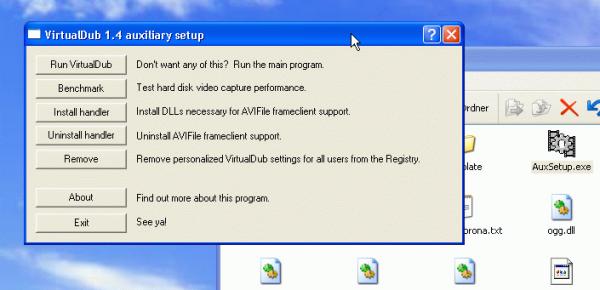 Klicken Sie auf "Install Handler".
Klicken Sie auf "Install Handler". 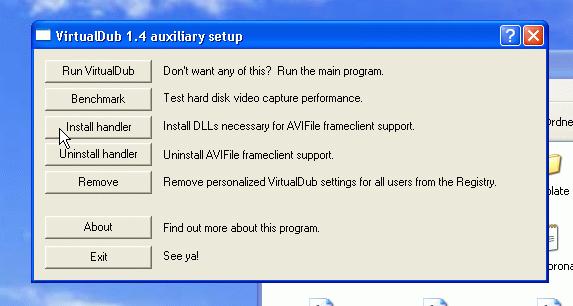 Im sich nun öffnenden Fenster klicken Sie auf "OK".
Im sich nun öffnenden Fenster klicken Sie auf "OK". 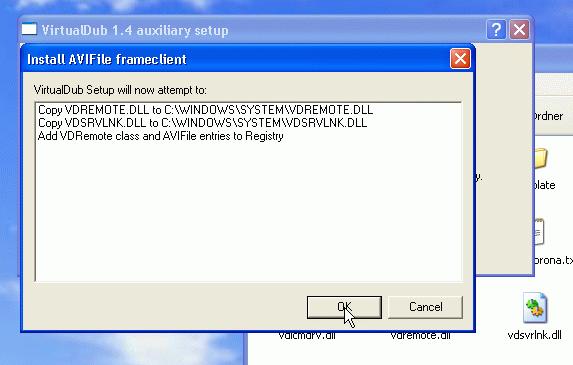 Nach kurzer Zeit sollten Sie eine Erfolgsmeldung sehen, die Sie ebenfalls mit "OK" bestätigen.
Nach kurzer Zeit sollten Sie eine Erfolgsmeldung sehen, die Sie ebenfalls mit "OK" bestätigen. 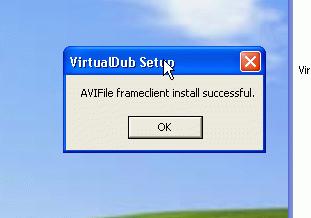 Klicken Sie auf "Exit".
Klicken Sie auf "Exit". 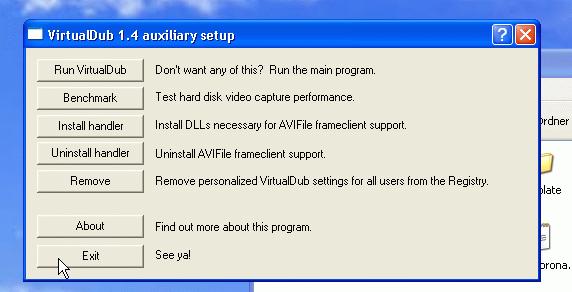
VirtualDubMod-Filter installieren Die von VIDEOAKTIV Digital besprochenen Zusatzfilter sind ebenfalls in Zip-Dateien verpackt. Legen Sie einen beliebigen neuen Ordner an und entpacken Sie den Inhalt der jeweiligen Filter-Zip-Datei dorthin (wie schon beschrieben). Der eigentliche Filter hat die Dateiendung .vdf. Markieren Sie diese Datei mit der Maus (der besprochene Stationslogo-Filter etwa heißt "logoaway.vdf"), klicken Sie auf die rechte Maustaste und wählen "Ausschneiden". Öffnen Sie nun im VirtualDubMod-Programmverzeichnis per Maus-Doppelklick den Ordner "Plugins". Klicken Sie mit der rechten Maustaste ins Leere und wählen Sie "einfügen". Windows kopiert die .vdf-Datei nun hierhin. Nach einem Neustart von VirtualDubMod steht ihnen die Funktion im "Filters"-Menü zur Verfügung. Den Ordner, in den Sie den Filter ursprünglich entpackt haben, können Sie löschen. AC-3-Decoder installieren Den AC-3-Decoder benötigen Sie, um die Tonspuren von DVDs wiedergeben und bearbeiten zu können. Entpacken Sie den Inhalt der Zip-Datei "AC3ACM.zip" in einen beliebigen Ordner.
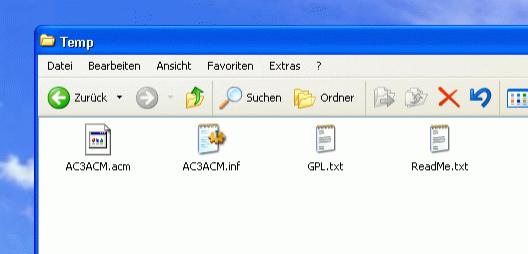 Klicken Sie mit der rechten Maustaste auf die Datei AC3ACM.inf.
Klicken Sie mit der rechten Maustaste auf die Datei AC3ACM.inf. 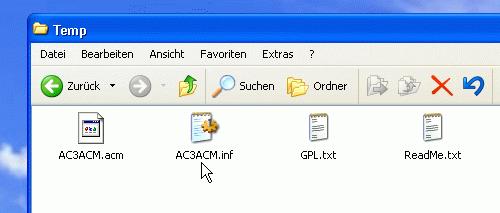 Wählen Sie "installieren".
Wählen Sie "installieren". 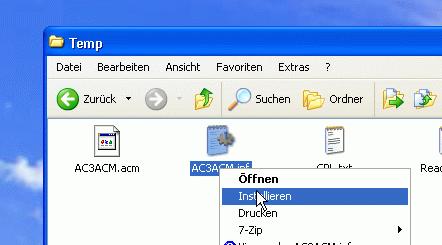 CapDVHS/HDVSplit installieren Legen Sie im Programme-Ordner ein neues Verzeichnis an, das sie CapDVHS beziehungsweise HDVSplit nennen. Entpacken Sie aus der Datei "CapDVHS.zip" beziehungsweise "HDVSplit.0.77StaticBeta.zip" die Dateien "CapDVHS.exe" respektive "HDVSplit.exe" in den angelegten Ordner. Eine Verknüpfung im Startmenü legen Sie wie oben beschrieben an. Nach dem ersten Anschluss eines HDV-Camcorders an die Firewirebuchse Ihres PCs wird Windows Sie nach dem passenden Treiber fragen. Wählen Sie "Software von einer Liste oder bestimmten Quelle installieren".
CapDVHS/HDVSplit installieren Legen Sie im Programme-Ordner ein neues Verzeichnis an, das sie CapDVHS beziehungsweise HDVSplit nennen. Entpacken Sie aus der Datei "CapDVHS.zip" beziehungsweise "HDVSplit.0.77StaticBeta.zip" die Dateien "CapDVHS.exe" respektive "HDVSplit.exe" in den angelegten Ordner. Eine Verknüpfung im Startmenü legen Sie wie oben beschrieben an. Nach dem ersten Anschluss eines HDV-Camcorders an die Firewirebuchse Ihres PCs wird Windows Sie nach dem passenden Treiber fragen. Wählen Sie "Software von einer Liste oder bestimmten Quelle installieren". 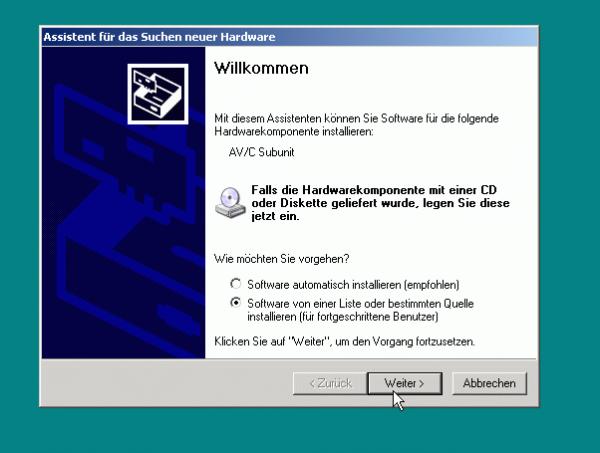 Wählen Sie "Nicht suchen, sondern den zu installierenden Treiber selbst wählen".
Wählen Sie "Nicht suchen, sondern den zu installierenden Treiber selbst wählen". 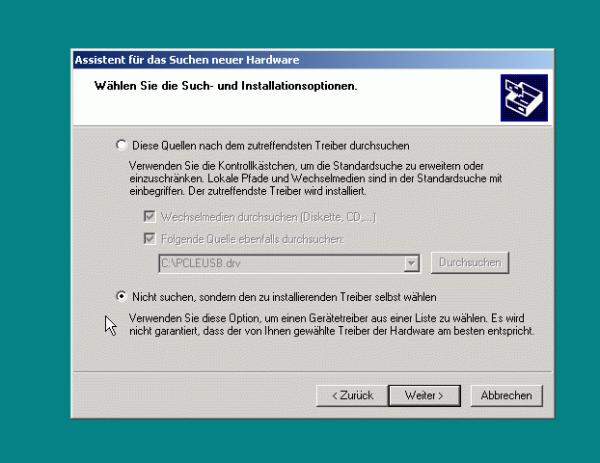 Wählen Sie aus der Herstellerliste "JVC" und als Modell das "JVC-Bandgerät" aus.
Wählen Sie aus der Herstellerliste "JVC" und als Modell das "JVC-Bandgerät" aus. 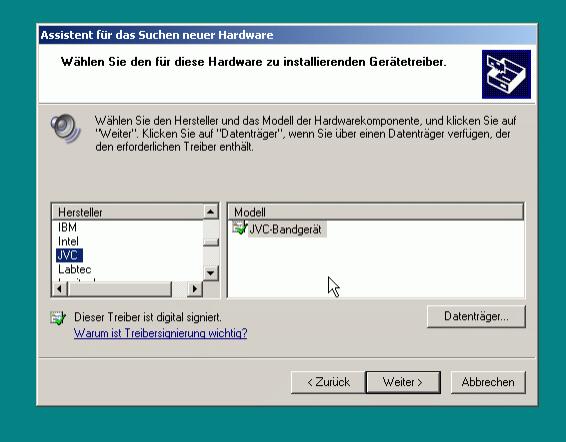 Ignorieren Sie die folgende Warnmeldung und klicken Sie auf "Ja".
Ignorieren Sie die folgende Warnmeldung und klicken Sie auf "Ja". 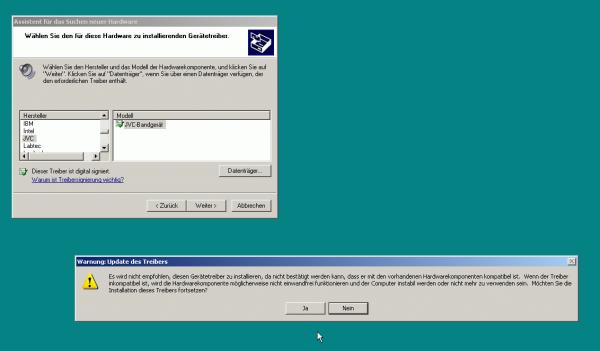
Autor: |
Bildquellen: |
160x600
Weitere Praxis-Artikel

Praxistest: Datacolor LightColor Meter – mehr als ein Belichtungsmesser
Mit dem LightColor Meter betritt Datacolor Neuland und kombiniert einen Belichtungsmesser mit einem Farbmessgerät. Warum man so deutlich leichter eine ausgewogene Beleuchtung hinbekommt und warum ein solches Werkzeug der kamerainternen…

Filmarena: Preiserhöhungen – unvermeidbar, aber unangenehm
In den letzten Monaten war das Thema der Inflation groß, so groß, dass auch die Kreativbranche gezwungen ist seine Preise an die veränderten Begebenheiten anzupassen. Doch wie geht man hier taktisch am besten vor und welche Tipps für…

Finanzierung in der Medienbranche: Schufa, Creditreform und Fallstricke
Auch im zweiten Teil zum Thema Finanzierung steht uns Jörg Pieper von TecumFinance Rede und Antwort. Dabei befassen wir uns mit der Schufa und der weniger bekannten, aber für Selbstständige wichtigen Creditreform, sowie versteckten Fallen…
160x600


